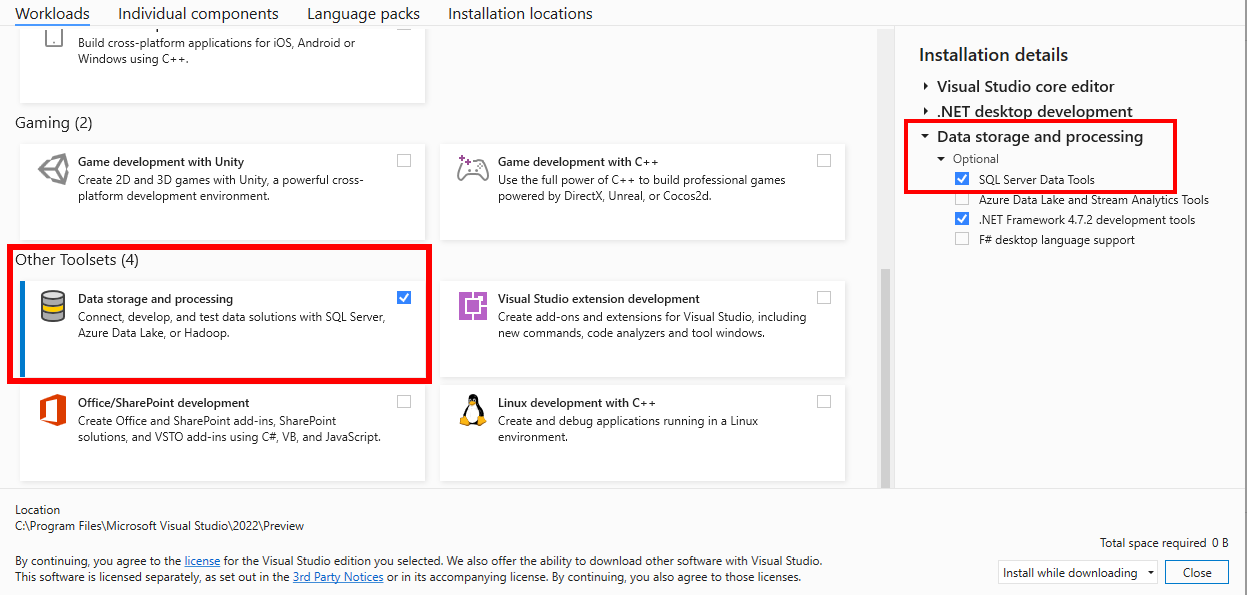Installer SQL Server Data Tools (SSDT) pour Visual Studio
S’applique à : SQL Server
Azure SQL Database
Azure SQL Managed Instance
Azure Synapse Analytics
Base de données SQL dans Microsoft Fabric
SSDT (SQL Server Data Tools) est un ensemble d’outils de développement qui permet de générer des bases de données SQL Server, des bases de données Azure SQL, des modèles de données AS (Analysis Services), des packages IS (Integration Services) et des rapports RS (Reporting Services). Avec SSDT, vous pouvez concevoir et déployer des objets SQL avec le même concept de projet que d’autres outils de développement d’applications. La fonctionnalité Projets SQL s’étend aux pipelines CI/CD, ce qui vous permet d’automatiser la phase Build and Deployment de vos projets de base de données avec la CLI SqlPackage.
Les notes de publication de SSDT et de ses composants sont disponibles pour Visual Studio 2017, 2019 et 2022. Une vue d’ensemble de la fonctionnalité principale de SSDT est fournie dans la Vue d’ensemble de SSDT.
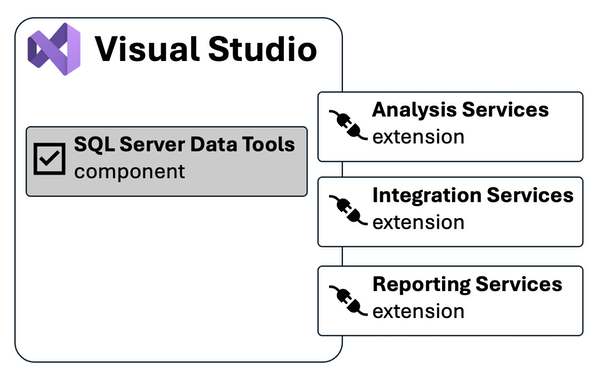
SSDT est installé en tant que composant Visual Studio, à la fois pour l’installation en ligne et l’installation hors connexion. Les projets Analysis Services, Integration Services et Reporting Services sont disponibles sous la forme d’extensions distinctes pour chaque version.
Remarque
Les projets SQL de style SDK dans Visual Studio sont disponibles dans le cadre de la fonctionnalité SQL Server Data Tools, style SDK (préversion) pour Visual Studio 2022, distincte du SSDT d’origine. Le format de projet de style SDK est basé sur les nouveaux projets de style SDK introduits dans .NET Core et est le format utilisé par l'extension SQL Database Projects pour Azure Data Studio et VS Code. Pour plus d’informations, consultez SQL Server Data Tools style SDK (préversion).
Installer SSDT avec Visual Studio
Si Visual Studio 2022 ou Visual Studio 2019 est déjà installé, vous pouvez modifier la liste des charges de travail pour inclure SSDT. Si Visual Studio 2019/2022 n’est pas encore installé, vous pouvez télécharger et installer Visual Studio 2022.
Pour modifier les charges de travail Visual Studio installées afin d’inclure SSDT, utilisez le programme d’installation de Visual Studio.
Lancez le programme d’installation de Visual Studio. Dans le menu Démarrer de Windows, vous pouvez rechercher « programme d’installation ».
Dans le programme d’installation, sélectionnez pour l’édition de Visual Studio à laquelle vous voulez ajouter SSDT, puis choisissez Modifier.
Sélectionnez SQL Server Data Tools sous Stockage et traitement des données dans la liste des charges de travail.
Visual Studio pour Arm64
Visual Studio est désormais disponible en tant qu’application Arm64 native sur Windows 11 Arm64. Dans Visual Studio 17.10 et versions ultérieures, SSDT est disponible pour Arm64 avec certaines limitations. Pour installer ou configurer Visual Studio pour inclure SSDT sur un appareil Arm64 :
Installez Visual Studio 17.10 ou version ultérieure sur votre appareil Arm64.
Dans le programme d’installation, sélectionnez l’onglet Composants individuels et recherchez SQL Server Data Tools.
Sélectionnez SQL Server Data Tools, puis choisissez Modifier.
Installer les extensions pour Analysis Services, Integration Services et Reporting Services
Pour les projets Analysis Services (SSAS), Integration Services (SSIS) ou Reporting Services (SSRS), vous pouvez installer les extensions appropriées à partir de Visual Studio avec Extensions>Gérer les extensions ou à partir de la Place de marché.
Extensions pour Visual Studio 2022
Extensions pour Visual Studio 2019
Versions de SQL prises en charge
Versions SQL prises en charge dans Visual Studio 2022
| Modèles de projet | Plateformes SQL prises en charge |
|---|---|
| Bases de données relationnelles | SQL Server 2016 (13.x) - SQL Server 2022 (16.x) Azure SQL Database, Azure SQL Managed Instance Pools dédiés Azure Synapse Analytics Pools serverless sur Azure Synapse Analytics (nécessite VS2022 17.7 consultez les notes de publication) Entrepôt dans Microsoft Fabric (requiert VS2022 17.12) Base de données SQL dans Microsoft Fabric (requiert VS2022 17.12) |
| Modèles Analysis Services Reporting Services, rapports |
SQL Server 2016 - SQL Server 2022 |
| Integration Services, packages | SQL Server 2019 – SQL Server 2022 |
Versions SQL prises en charge dans Visual Studio 2019
| Modèles de projet | Plateformes SQL prises en charge |
|---|---|
| Bases de données relationnelles | SQL Server 2012 - SQL Server 2019 Azure SQL Database, Azure SQL Managed Instance Azure Synapse Analytics (pools dédiés uniquement) |
| Modèles Analysis Services Reporting Services, rapports |
SQL Server 2008 - SQL Server 2019 |
| Integration Services, packages | SQL Server 2012 - SQL Server 2022 |
Installation hors connexion
Pour les scénarios où l’installation hors connexion est nécessaire, par exemple une faible bande passante ou des réseaux isolés, SSDT est disponible pour l’installation hors connexion. Deux approches sont disponibles :
- Pour une seule machine, téléchargez tout, puis installez
- Pour l’installation sur une ou plusieurs machines, utilisez le programme d’amorçage Visual Studio à partir de la ligne de commande
Pour plus d’informations, vous pouvez suivre les instructions pas à pas pour l’installation hors connexion
Termes du contrat de licence pour Visual Studio
Pour comprendre les termes du contrat de licence et les cas d'utilisation de Visual Studio, reportez-vous à l'annuaire des licences de Visual Studio. Par exemple, si vous utilisez l’édition Community Edition de Visual Studio pour SQL Server Data Tools, lisez le Contrat de Licence Utilisateur Final (CLUF) pour cette édition spécifique de Visual Studio dans le répertoire de licence Visual Studio.
Versions antérieures
Pour télécharger et installer SSDT pour Visual Studio 2017 ou une version précédente de SSDT, consultez Versions précédentes de SQL Server Data Tools (SSDT et SSDT-BI).
Voir aussi
Étapes suivantes
Après l’installation de SSDT, parcourez ces tutoriels pour apprendre à créer des bases de données, des packages, des modèles de données et des rapports à l’aide de SSDT.
 Obtenir de l’aide
Obtenir de l’aide
- Idées pour SQL : vous avez des suggestions pour améliorer SQL Server ?
- Questions et réponses Microsoft (SQL Server)
- DBA Stack Exchange (balise sql-server) : posez des questions sur SQL Server
- Stack Overflow (balise sql-server) : réponses aux questions sur le développement SQL
- Reddit : discussion générale sur SQL Server
- Termes du contrat de licence Microsoft SQL Server et autres informations
- Options de support pour les utilisateurs professionnels
- Aide et commentaires supplémentaires pour SQL Server
 Contribuer à la documentation SQL
Contribuer à la documentation SQL
Saviez-vous que vous pouvez modifier le contenu SQL vous-même ? Dans ce cas, non seulement vous nous aidez à améliorer notre documentation, mais vous êtes également cité en tant que contributeur à la page.
Pour plus d’informations, consultez le Guide pratique pour contribuer à la documentation SQL Server